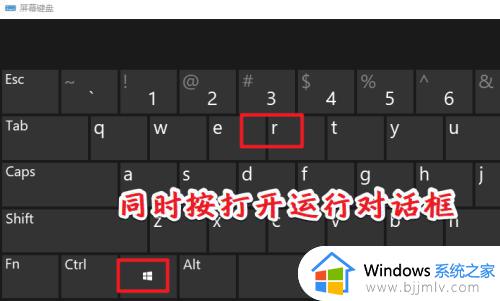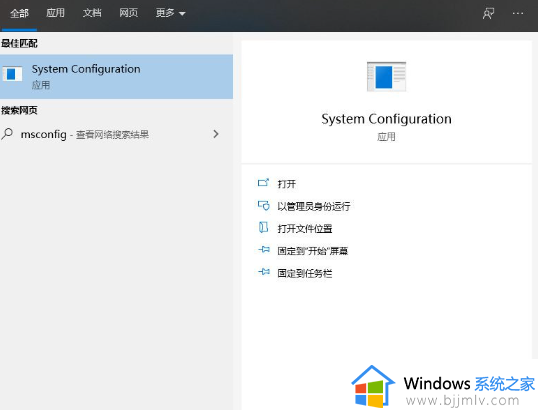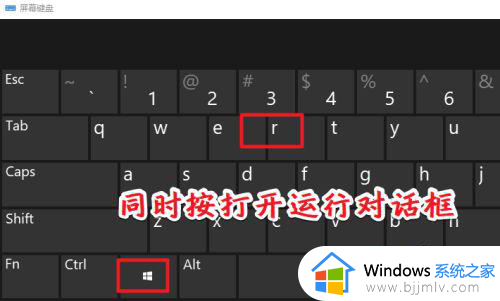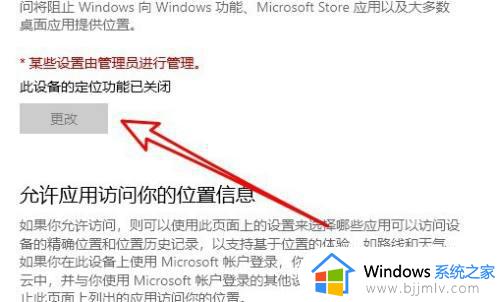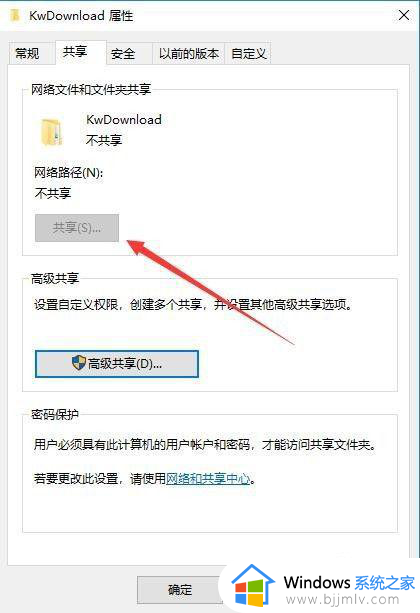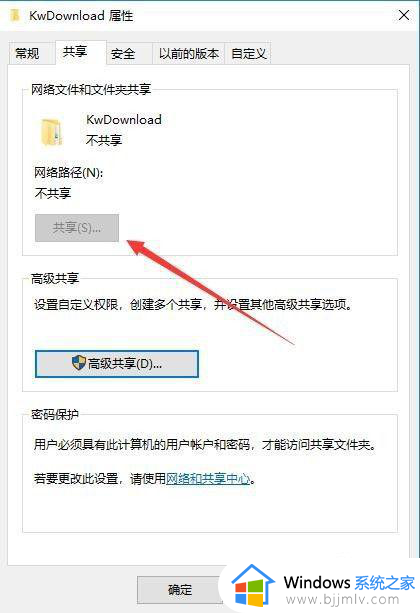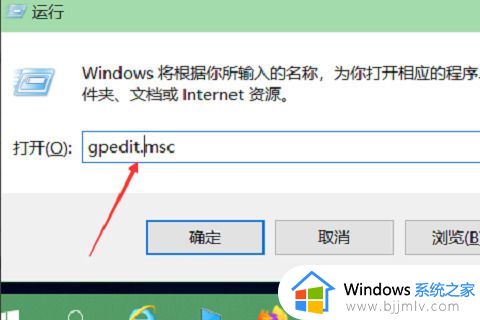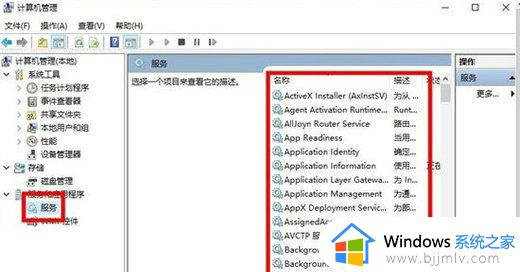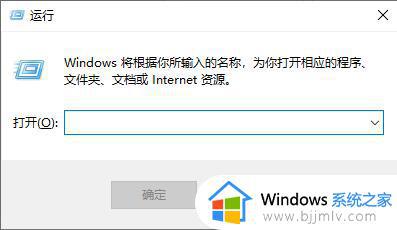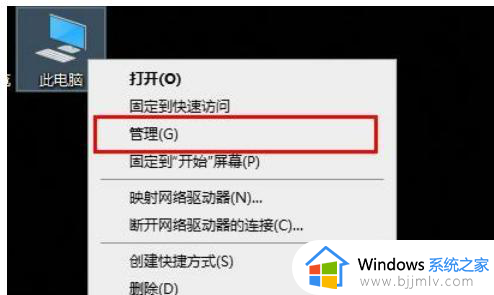win10节电模式是灰色的怎么办 win10电脑节电模式灰色解决方法
更新时间:2023-03-27 10:06:30作者:runxin
在日常运操作win10系统的过程中,用户在电脑上运行程序时,可以通过调整电源模式来设置系统的性能,从而提高程序的流畅运行,可是有些用户想要设置win7系统的节电模式时却发现选项是灰色的,对此win10节电模式是灰色的怎么办呢?这里小编就来教大家win10电脑节电模式灰色解决方法。
具体方法:
1、在节电模式界面点击【节电模式设置】;(节电模式:win+i打开【设置】-【系统】-【节电模式】)
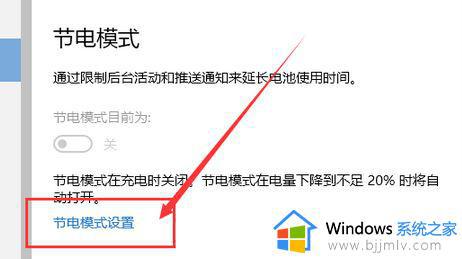
2、拖动设置自动打开节电模式的电量阀值,默认是20%;
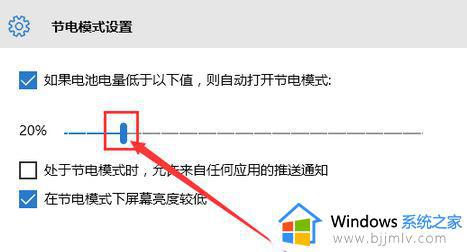
3、设置好自动开启节电模式电量后,点击“添加应用”;
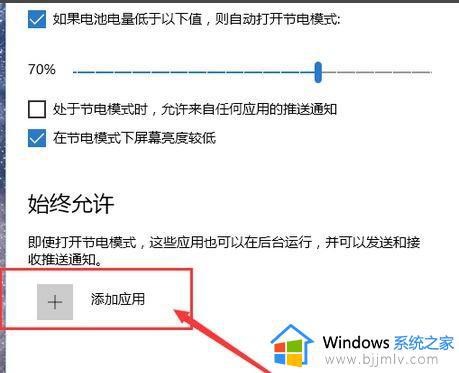
4、选择开启了节电模式后依旧可以正常运行的程序;
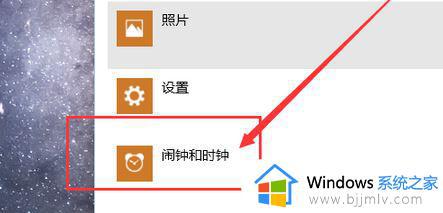
5、设置完毕后将你的电脑上连接的电源适配器拔下,然后我们就看到【节电模式】按钮已经处于可选择状态,点击该按钮就可以开启了。
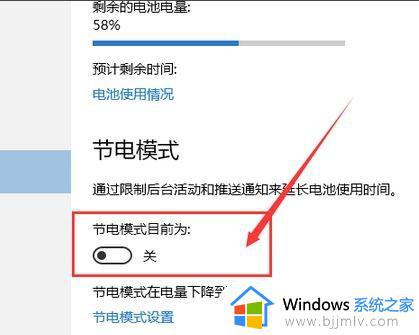
以上就是小编告诉大家的win10电脑节电模式灰色解决方法了,如果有遇到这种情况,那么你就可以根据小编的操作来进行解决,非常的简单快速,一步到位。